Hoe u de fout “Video Memory Management Internal” op Windows kunt oplossen

De fout ‘Intern videogeheugenbeheer’ is een Blue Screen of Death (BSOD)-probleem dat kan leiden tot systeeminstabiliteit en slechte videoprestaties. U kunt de fout oplossen door de oorzaken ervan aan te pakken, waaronder een defecte harde schijf of stuurprogramma’s, evenals een defect RAM-geheugen. In dit bericht wordt onderzocht hoe u de fout ‘Intern videogeheugenbeheer’ op Windows kunt oplossen.
Voorlopige probleemoplossing
Hieronder volgen snelle oplossingen die, indien toegepast, de BSOD van uw systeem kunnen verwijderen zonder dat u aanvullende stappen hoeft te ondernemen.
Als u nog steeds met de BSOD wordt geconfronteerd, zelfs nadat u deze oplossingen heeft geïmplementeerd, ga dan verder met de volgende meer gerichte oplossingen.
1. Gebruik de compatibiliteitsmodus om applicaties te openen
Dankzij de compatibiliteitsmodus kunnen oudere software of applicaties soepel werken op nieuwere Windows-versies. Als u te maken krijgt met de fout ‘Intern videogeheugenbeheer’ terwijl u een specifiek programma uitvoert, kunt u eventuele conflicten met uw videogeheugen helpen verminderen door het in de compatibiliteitsmodus uit te voeren.
Klik met de rechtermuisknop op het betreffende programma en selecteer Eigenschappen in het contextmenu. Ga naar het tabblad Compatibiliteit , vink het vakje aan naast Dit programma uitvoeren in de compatibiliteitsmodus voor en selecteer een besturingssysteemversie.
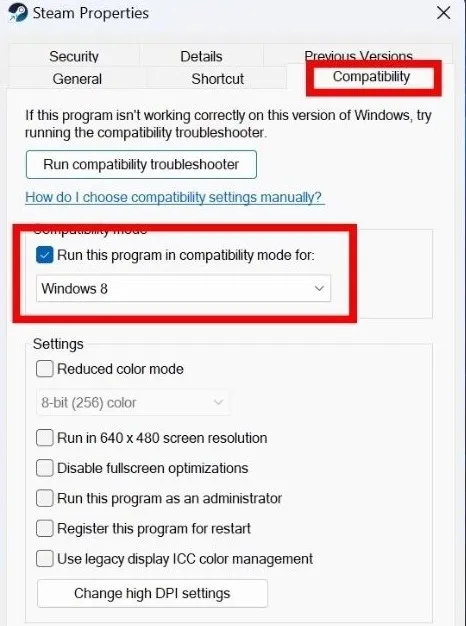
Als u niet zeker weet welke versie van Windows compatibel is met het programma, selecteert u In plaats daarvan Probleemoplosser voor compatibiliteit uitvoeren .
Selecteer Aanbevolen instellingen proberen .
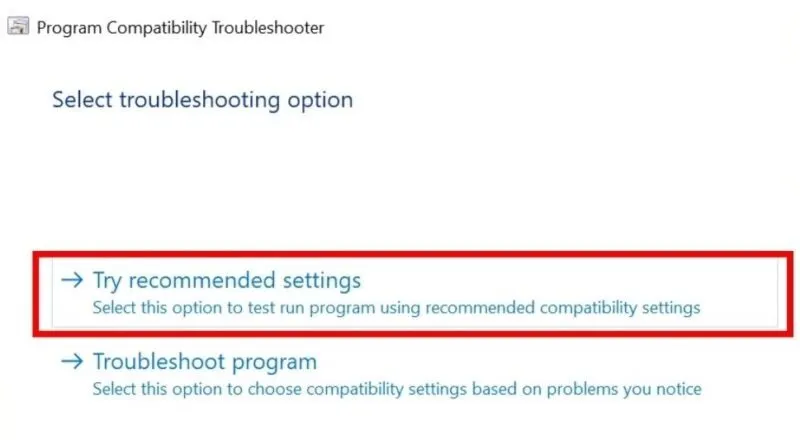
Klik op Het programma testen en wacht een paar seconden totdat het programma in de compatibiliteitsmodus wordt geopend.
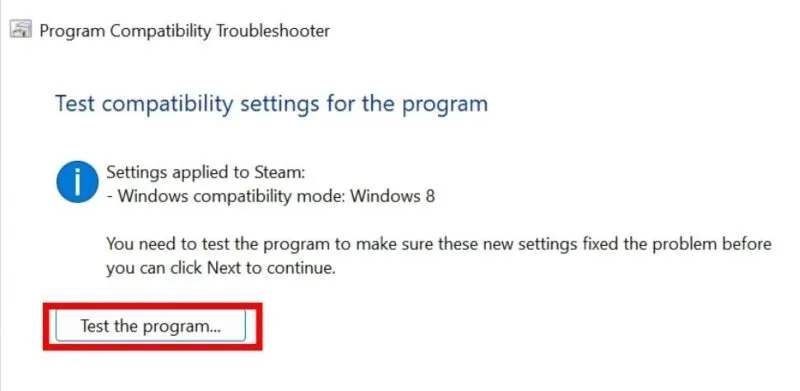
2. Controleer uw RAM-geheugen
Defect RAM kan een van de redenen zijn achter de fout ‘Intern videogeheugenbeheer’ op Windows. Een eenvoudige oplossing kan zijn om het RAM-geheugen van uw computer te inspecteren met behulp van het Windows Memory Diagnostic-hulpprogramma.
Open het gereedschap Uitvoeren door op Win+ te drukken R. Typ mdsched.exeen druk op Enter. Selecteer de optie Nu opnieuw opstarten en controleren op problemen (aanbevolen) in het volgende venster.
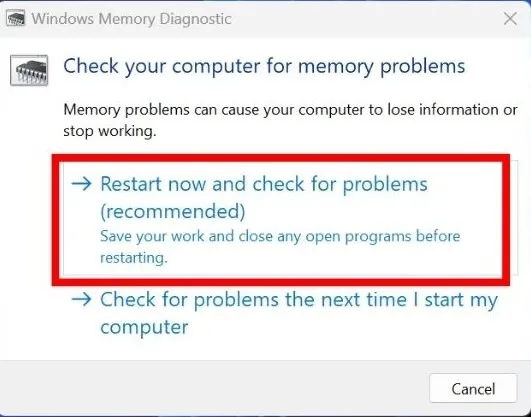
Nadat het hulpprogramma het RAM-geheugen van uw pc heeft gescand, wordt uw apparaat opnieuw opgestart.
Na het opnieuw opstarten zie je de testresultaten op je scherm. Als het hulpprogramma problemen heeft gedetecteerd, volgt u de opdrachten op het scherm om deze op te lossen.
Als de fout nog steeds verschijnt, probeer dan het Windows Memory Diagnostic-hulpprogramma in een geavanceerde modus uit te voeren . Het hulpprogramma wordt standaard in de standaardmodus uitgevoerd, maar u kunt de basis- of uitgebreide modus gebruiken om het RAM-geheugen van uw computer verder te inspecteren.
3. Controleer de harde schijf
Harde schijven kunnen in de loop van de tijd problemen ontwikkelen, zoals slechte sectoren, gegevensbeschadiging of mechanische storingen. Als u deze problemen vroegtijdig identificeert, kunt u actie ondernemen om gegevensverlies of systeemcrashes te voorkomen. Bekijk om te beginnen ons bericht over hoe u de gezondheid van uw harde schijf op Windows kunt controleren .
Hoewel al deze methoden uitstekend geschikt zijn om de gezondheid van de harde schijf te controleren, kunnen ze het probleem niet voor u oplossen. Als de resultaten van deze controles niet positief zijn, moet u onmiddellijk actie ondernemen. Gebruik eerst en vooral de ingebouwde functie Bestandsgeschiedenis van Windows om een back-up te maken van alle belangrijke bestanden. Zorg er ook voor dat u uw werk vaker opslaat en dat u een andere schijf of ander apparaat bij de hand hebt voor het geval de harde schijf volledig uitvalt.
4. Stop met overklokken
Overklokken is een proces dat de prestaties van de hardware verbetert, waardoor deze sneller gegevens kan verwerken en taken kan uitvoeren dan oorspronkelijk ontworpen.
Hoewel overklokken ervoor kan zorgen dat uw computer beter presteert, kan het ook tot problemen leiden, zoals instabiliteit en oververhitting, die uiteindelijk fouten kunnen veroorzaken, zoals ‘Videogeheugenbeheer intern’. Als gevolg hiervan kan het een goed idee zijn om overklokken uit te schakelen en minimaliseer de kans op de fout.
Dit kunt u doen door de BIOS-instellingen terug te zetten naar hun standaardconfiguratie.
Zet uw computer aan en druk op de BIOS-toets van uw computer, zoals F2of Delete, totdat het BIOS-scherm verschijnt. De exacte BIOS-sleutel is afhankelijk van de fabrikant van uw moederbord.
Klik in de computerinstellingen op Onderhoud -> BIOS Downgrade , selecteer Standaardwaarden laden en klik vervolgens op Afsluiten .
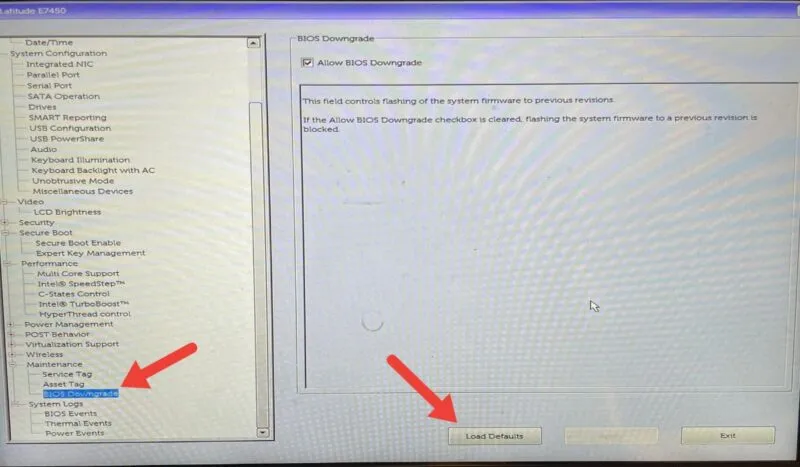
5. Windows opnieuw instellen
Als geen van de bovenstaande methoden voor u heeft gewerkt, moet u Windows mogelijk opnieuw instellen. Als u dit doet, wordt uw Windows-installatie effectief hersteld naar een schone staat, vergelijkbaar met de manier waarop deze was toen u deze voor het eerst installeerde of toen u de computer kocht. Dit zou eventuele videogeheugenfouten van uw systeem moeten elimineren.
Gelukkig kun je Windows opnieuw instellen zonder dat je gegevens verloren gaan , maar voor de zekerheid is het raadzaam vooraf een back-up te maken van alle belangrijke bestanden en documenten.
Weg met vervelende blauwschermfouten
Helaas komen Blue Screen of Death-fouten vrij vaak voor op Windows. Als u te maken heeft met een “ Systeemservice-uitzondering ” BSOD, bekijk dan onze handleiding om te zien wat u vervolgens moet doen. Als alternatief, als uw systeem wordt geplaagd door het probleem met de “ DPC Watchdog-schending ”, hebben we hier ook een lijst met oplossingen voor.
Afbeelding tegoed: Unsplash . Alle screenshots door Khizer Kaleem.



Geef een reactie